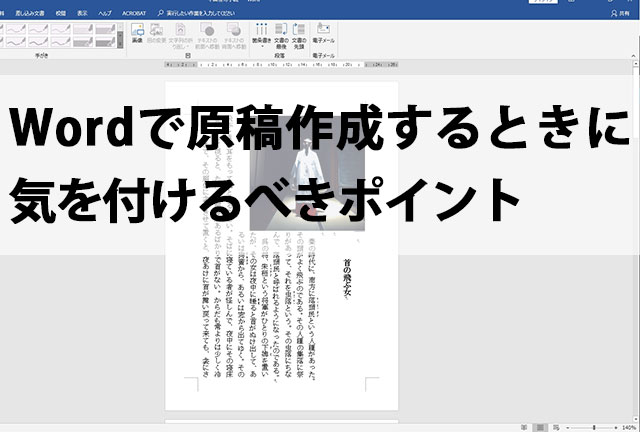
ワードで原稿を作って、印刷してみると全然うまくいかない!なんてことはありませんか?
パソコン上で見る原稿は、印刷してみると、イメージと大きく乖離したものになることがあります。
では、なるべくパソコン上と印刷した時の差を無くすにはどうすればよいのでしょうか。
この記事では上記のような疑問にお答えします。
□原稿サイズ
印刷時の失敗によくあるのが、原稿サイズです。
原稿サイズの確認を怠ったために、実際に印刷すると本来予定していたサイズではなくなってしまうこともあります。
作りたい本のサイズに合わせておくように注意しましょう。
□塗り足し
印刷物の端に、写真や画像などを配置している場合は、必ず塗り足しを行っておきましょう。
印刷部は断裁機によって断裁されます。
その際に、機械のわずかな位置ずれにより、紙の白い部分が見えてしまうことがあります。
基本的に1~2mm程ずれることがあるので、3mmは余分に外側に塗り足しを行っておきましょう。
そうすることで、断裁機のずれにより、本来断裁するはずだった位置より外側にずれてしまった際にも、紙の白い部分が見えず印刷物の端までデザインがある状態を維持できます。
なお文字を端に配置する場合は、内側に3mmの余裕を持っておきましょう。
文字の場合は、断裁機が内側にずれてしまった際、見切れてしまう原因となります。
イメージしているデザインが、どちらに該当するのか、考えたうえで3mmの余裕を持ちましょう。
□修飾系機能について
Office系アプリケーションでは、データ作成時に使用したフォントが印刷会社側にない場合、他のフォントに置き換えられてしまう可能性があります。
文字の形やレイアウトが崩れ、本来制作者側が意図していないデザインになってしまいます。
これは、Officeデータをそのままの形で入稿した場合に見られるトラブルです。
そのままの形で入稿する際には、必ず印刷会社と事前に打ち合わせを行うか、フォントを埋め込んだPDFデータを入稿するようにしましょう。
PDFデータだと、置き換えのようなトラブルを防止できるのでおすすめです。
□色の変換
作業時に想定していた色と、印刷されたものの色が違うなんてことはありませんか?
それは、Office系アプリケーションがRGBで指定しているからです。
RGBは、レッド・グリーン・ブルーの略です。
印刷用データではCMYKというものが指定されます。
シアン・マゼンダ・イエロー・ブラックの略です。
CMKYだとRGBより少々くすんだ感じになります。
したがって、印刷すると画面で見ていた色より色相が暗くなります。
これは避けられない問題なので、頭の中に入れておきましょう。
以上、Wordで原稿を作成する際注意しておきたいポイントをまとめました。
Wordはだれもが知っている一般的なアプリケーションですが、印刷となると少々注意が必要です。
上記の事柄を頭に入れたうえで、原稿作成から入稿まで行っていただければと思います。
また、印刷を行う際は是非、協友印刷株式会社までご相談ください。





